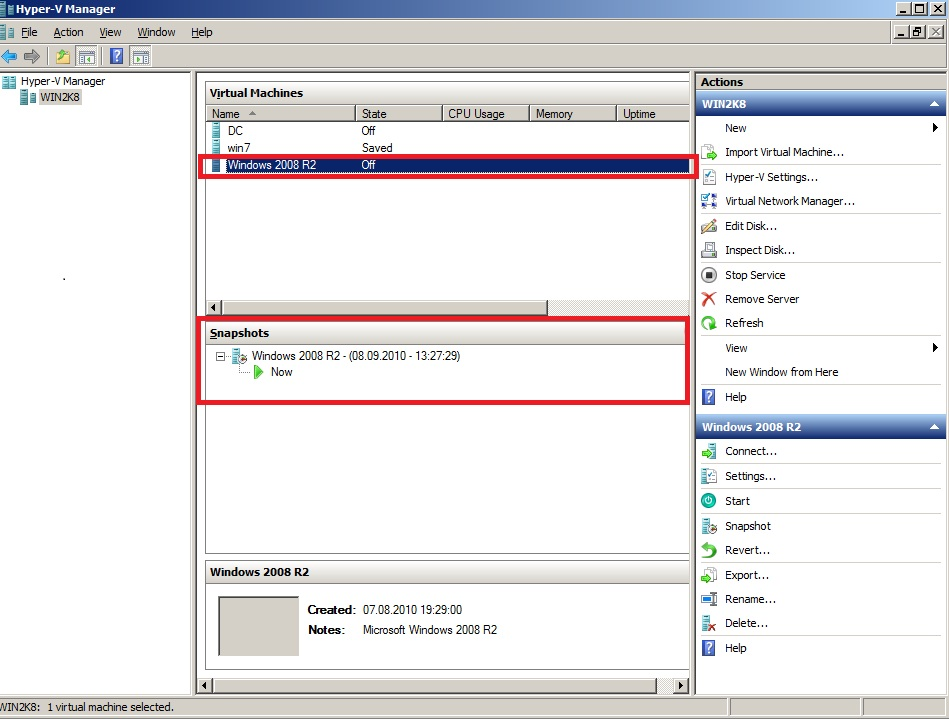Hyper-v üzerinde kurmuş olduğumuz sanal işletim sistemlerinin yedeklerini alabilir ve bu yedeklerden istediğimiz zaman geri dönebiliriz.
–
Burda dikkat etmemiz gereken durum; sanal işletim sistemlerimizi kurduktan sonra bu sistemlerin sanal diskleri olan vhd leri başka sunuculara kopyala yapıştır yöntemi ile rahatlıkla taşıyabiliyoruz. Fakat konfigürasyonları ve snapshotları ve bu yol ile taşınamıyor.
–
Fiziksel sunucumda bulunan bir vhd yi alıp tamamiyle farklı bir fiziksel sunucuya taşıyabilirim.

Daha önceki konularda sanal sunucularımızı nasıl yaratacağımıza değinmiştik. Disk seçme işleminde başka fiziksel makineden taşıdığım vhd yi göstermem yeterli olacaktır.
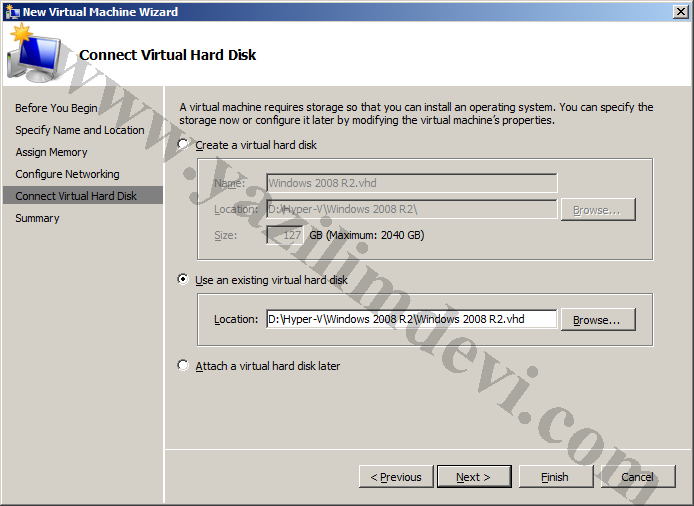
Sanal sürücülerimizin snaphotları ve konfigürasyonları ile birlikte tüm fonksiyonlarını yedek almamız gerekiyorsa hyper-v konsolu üzerinden sunucumuzu seçip, sağ tıklayıp “export” seçeneğini seçmemiz gerekiyor.

Yedeği fiziksel diskmizde nereye alacağımızı belirleyeceğimiz bir pencere çıkıyor. Burdan browse seçeneği ile sunucumuzu tüm ayarları ve snapshot ile birlikte aktaracağımız yeri seçiyoruz. “Export” seçeneği ile işlem başlıyor. VHD ve AVHD lerin büyüklüğüne göre işlem zaman alabilir.
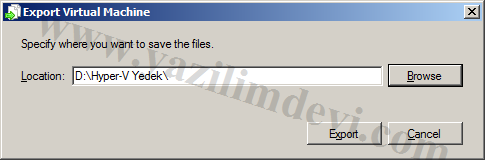
İşlem bitince belirtmiş olduğunuz klasör içerisine snal sunucuzun diskleri ve konfigürasyon bilgileri kopyalanmış oalcaktır. Bu aşamadan sonra bu klösür yedek alabilirsiniz yada başka bir fiziksel sunucuya taşıyabilirsiniz.

Başka bir fiizksel sunucumuza taşıdıktan sonra bu sunucuda hyper-v yönetim konsolunu açıyoruz ve taşımış olduğumuz sanal sunucumuzu “action” menusunun hemen altındaki “Import Virtual Machine” seçeneği ile yeni sunucuya alıyoruz.
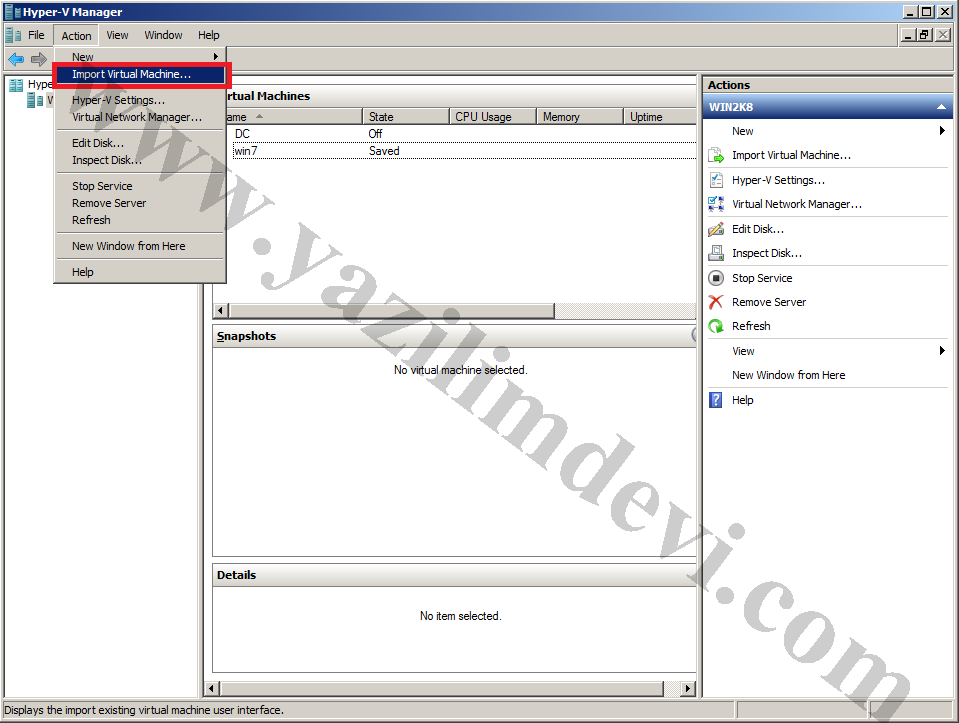
Açılan penreden taşımış olduğumuz sanal sürücümüzün klasörün seçiyoruz. Burda ikinc penceredeki ilk seçenk olan “move” seçeneği ile taşımış olduğumuz sanal sürücümüz için yeni bir ID atanmaz ve biz eski sanal sunucumuzu aynen kullanmaya devam edebiliriz. “Copy” seçeneğinde orjinalinde den farklı ID li yeni kopya sanal sunucular çıkarmak içindir: Böylelikle aynı ortamda orjianl sanal sunucumuz hep kalacak, biz ondan farklı ID ler yaratarak yenilerini oluşturabileceğizdir.
En altta bulunan Import seçeneğini seçersek yeni fiziksel sunucumuza kopyaladığımız sanal sunucumuzu alma işlemini bitirmiş oluyoruz.
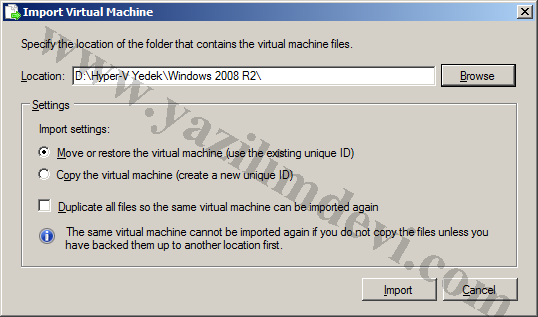
Bu yöntemle sanal sunucumuzu ve ona ait olan snaphostıda başarılı bir şekilde yeni fiziksel sunucumuza almış oluyoruz.